Η απώλεια δεδομένων μπορεί να είναι καταστροφική, είτε οφείλεται σε σφάλμα υπολογιστή, τυχαία διαγραφή ή ακόμα και κακόβουλη επίθεση. Το να μάθετε πώς να δημιουργείτε αντίγραφα ασφαλείας των αρχείων σας αποτελεσματικά είναι ένα κρίσιμο βήμα για την προστασία των πολύτιμων πληροφοριών και των ψηφιακών σας στοιχείων. Αυτός ο οδηγός θα σας καθοδηγήσει σε απλές, απλές μεθόδους για να διασφαλίσετε ότι τα δεδομένα σας παραμένουν ασφαλή και προσβάσιμα, χωρίς να προκαλούν περιττό άγχος ή πολυπλοκότητα. Θα εξερευνήσουμε διαφορετικές επιλογές δημιουργίας αντιγράφων ασφαλείας, βέλτιστες πρακτικές και θα απαντήσουμε σε κοινές ερωτήσεις για να σας βοηθήσουμε να δημιουργήσετε μια ισχυρή στρατηγική δημιουργίας αντιγράφων ασφαλείας.
💾 Κατανόηση της σημασίας των αντιγράφων ασφαλείας αρχείων
Η δημιουργία αντιγράφων ασφαλείας των αρχείων σας είναι σαν να έχετε ένα ασφαλιστήριο συμβόλαιο για την ψηφιακή σας ζωή. Παρέχει ένα δίχτυ ασφαλείας έναντι απρόβλεπτων περιστάσεων που θα μπορούσαν να οδηγήσουν σε απώλεια δεδομένων. Σκεφτείτε όλες τις αναντικατάστατες φωτογραφίες, τα σημαντικά έγγραφα και τα κρίσιμα αρχεία εργασίας που είναι αποθηκευμένα στις συσκευές σας. Η απώλεια αυτών θα μπορούσε να είναι επιζήμια συναισθηματικά και οικονομικά.
Τα τακτικά αντίγραφα ασφαλείας διασφαλίζουν ότι μπορείτε να ανακτήσετε τα δεδομένα σας γρήγορα και αποτελεσματικά, ελαχιστοποιώντας το χρόνο διακοπής λειτουργίας και την πιθανή διακοπή. Χωρίς ένα κατάλληλο σύστημα δημιουργίας αντιγράφων ασφαλείας, κινδυνεύετε να χάσετε τα πάντα σε μια στιγμή. Η κατανόηση της σημασίας της προστασίας δεδομένων είναι το πρώτο βήμα προς την εφαρμογή μιας αξιόπιστης στρατηγικής δημιουργίας αντιγράφων ασφαλείας.
☁️ Επιλογή της σωστής μεθόδου δημιουργίας αντιγράφων ασφαλείας
Υπάρχουν πολλές μέθοδοι για τη δημιουργία αντιγράφων ασφαλείας των αρχείων σας, η καθεμία με τα δικά της πλεονεκτήματα και μειονεκτήματα. Η καλύτερη επιλογή για εσάς θα εξαρτηθεί από τις συγκεκριμένες ανάγκες, τον προϋπολογισμό και την τεχνική τεχνογνωσία σας. Ακολουθεί μια επισκόπηση των πιο κοινών προσεγγίσεων:
- Cloud Backup: Αυτό περιλαμβάνει την αποθήκευση των αρχείων σας σε απομακρυσμένους διακομιστές τους οποίους διαχειρίζεται ένας τρίτος πάροχος. Υπηρεσίες όπως το Google Drive, το Dropbox και το iCloud προσφέρουν βολικές και αυτοματοποιημένες λύσεις δημιουργίας αντιγράφων ασφαλείας.
- Τοπικό αντίγραφο ασφαλείας: Αυτό περιλαμβάνει την αντιγραφή των αρχείων σας σε έναν εξωτερικό σκληρό δίσκο, μονάδα USB ή συσκευή αποθήκευσης συνδεδεμένη στο δίκτυο (NAS). Τα τοπικά αντίγραφα ασφαλείας είναι γενικά πιο γρήγορα και προσφέρουν περισσότερο έλεγχο στα δεδομένα σας.
- Υβριδικό αντίγραφο ασφαλείας: Συνδυάζει μεθόδους δημιουργίας αντιγράφων ασφαλείας στο cloud και τοπικό, παρέχοντας ένα επιπλέον επίπεδο πλεονασμού και ευελιξίας. Αυτή η προσέγγιση προσφέρει τα οφέλη και των δύο κόσμων, διασφαλίζοντας ολοκληρωμένη προστασία δεδομένων.
🤔 Cloud Backup: Ευκολία και προσβασιμότητα
Η δημιουργία αντιγράφων ασφαλείας στο cloud είναι μια δημοφιλής επιλογή λόγω της ευκολίας χρήσης και της προσβασιμότητας. Οι υπηρεσίες Cloud δημιουργούν αυτόματα αντίγραφα ασφαλείας των αρχείων σας σε ασφαλείς απομακρυσμένους διακομιστές. Αυτό διασφαλίζει ότι τα δεδομένα σας προστατεύονται ακόμα και αν οι τοπικές συσκευές σας έχουν υποστεί ζημιά ή κλοπή. Σας επιτρέπει επίσης να έχετε πρόσβαση στα αρχεία σας από οπουδήποτε με σύνδεση στο Διαδίκτυο.
Πολλοί πάροχοι cloud προσφέρουν δωρεάν επίπεδα αποθήκευσης, καθιστώντας το μια προσιτή επιλογή για βασικές ανάγκες δημιουργίας αντιγράφων ασφαλείας. Ωστόσο, για μεγαλύτερο όγκο δεδομένων, πιθανότατα θα χρειαστεί να εγγραφείτε σε ένα πρόγραμμα επί πληρωμή. Βεβαιωθείτε ότι κατανοείτε τους όρους παροχής υπηρεσιών και τα μέτρα ασφαλείας προτού αναθέσετε τα δεδομένα σας σε έναν πάροχο cloud.
⚙️ Τοπικό αντίγραφο ασφαλείας: Ταχύτητα και έλεγχος
Το τοπικό αντίγραφο ασφαλείας προσφέρει μεγαλύτερο έλεγχο στα δεδομένα σας και είναι συνήθως πιο γρήγορο από το αντίγραφο ασφαλείας στο cloud, ειδικά για μεγάλα αρχεία. Μπορείτε να επιλέξετε να δημιουργήσετε αντίγραφα ασφαλείας των αρχείων σας σε έναν εξωτερικό σκληρό δίσκο ή σε μια συσκευή NAS. Αυτό σας δίνει φυσική πρόσβαση στα δεδομένα σας, επιτρέποντας γρήγορη επαναφορά σε περίπτωση βλάβης του συστήματος.
Ωστόσο, τα τοπικά αντίγραφα ασφαλείας είναι ευάλωτα σε φυσική ζημιά ή κλοπή. Εάν η εξωτερική σας μονάδα δίσκου είναι αποθηκευμένη στην ίδια θέση με τον υπολογιστή σας, μπορεί να χαθεί ή να καταστραφεί μαζί με την κύρια συσκευή σας. Συνιστάται να αποθηκεύσετε ένα αντίγραφο του τοπικού αντιγράφου ασφαλείας εκτός τοποθεσίας για πρόσθετη προστασία.
➕ Υβριδικό αντίγραφο ασφαλείας: Το καλύτερο και των δύο κόσμων
Μια υβριδική στρατηγική δημιουργίας αντιγράφων ασφαλείας συνδυάζει την ευκολία της δημιουργίας αντιγράφων ασφαλείας στο cloud με την ταχύτητα και τον έλεγχο της τοπικής δημιουργίας αντιγράφων ασφαλείας. Αυτή η προσέγγιση παρέχει την πιο ολοκληρωμένη προστασία δεδομένων. Μπορείτε να χρησιμοποιήσετε το cloud backup για σημαντικά έγγραφα και φωτογραφίες, ενώ χρησιμοποιείτε τοπικό αντίγραφο ασφαλείας για μεγάλα αρχεία και εικόνες συστήματος.
Αυτός ο πλεονασμός διασφαλίζει ότι τα δεδομένα σας προστατεύονται από ένα ευρύ φάσμα απειλών, όπως αποτυχία υλικού, φυσικές καταστροφές και επιθέσεις στον κυβερνοχώρο. Αν και μπορεί να απαιτεί περισσότερη αρχική εγκατάσταση και κόστος, η ηρεμία που προσφέρει μια υβριδική στρατηγική δημιουργίας αντιγράφων ασφαλείας αξίζει την επένδυση.
🛠️ Ρύθμιση του εφεδρικού σας συστήματος
Αφού επιλέξετε μια μέθοδο δημιουργίας αντιγράφων ασφαλείας, το επόμενο βήμα είναι να ρυθμίσετε το σύστημα δημιουργίας αντιγράφων ασφαλείας. Αυτό περιλαμβάνει τη διαμόρφωση του λογισμικού ή του υλικού σας ώστε να δημιουργεί αυτόματα αντίγραφα ασφαλείας των αρχείων σας σε τακτική βάση. Ακολουθεί ένας βήμα προς βήμα οδηγός για να ξεκινήσετε:
- Επιλέξτε το λογισμικό δημιουργίας αντιγράφων ασφαλείας: Πολλά λειτουργικά συστήματα διαθέτουν ενσωματωμένα βοηθητικά προγράμματα δημιουργίας αντιγράφων ασφαλείας, όπως το Windows Backup and Restore ή το macOS Time Machine. Εναλλακτικά, μπορείτε να χρησιμοποιήσετε λογισμικό δημιουργίας αντιγράφων ασφαλείας τρίτων όπως το Acronis True Image ή το EaseUS Todo Backup.
- Επιλέξτε τον προορισμό σας για το αντίγραφο ασφαλείας: Επιλέξτε πού θέλετε να αποθηκεύσετε τα αντίγραφα ασφαλείας σας, είτε πρόκειται για υπηρεσία cloud, εξωτερικό σκληρό δίσκο ή συσκευή NAS. Βεβαιωθείτε ότι έχετε αρκετό χώρο αποθήκευσης για να χωρέσετε τα αρχεία σας.
- Διαμόρφωση του χρονοδιαγράμματος δημιουργίας αντιγράφων ασφαλείας: Καθορίστε πόσο συχνά θέλετε να δημιουργείτε αντίγραφα ασφαλείας των αρχείων σας. Για κρίσιμα δεδομένα, συνιστώνται καθημερινά αντίγραφα ασφαλείας. Για λιγότερο σημαντικά αρχεία, ενδέχεται να αρκούν εβδομαδιαία ή μηνιαία αντίγραφα ασφαλείας.
- Επιλέξτε τον τύπο του αντιγράφου ασφαλείας σας: Αποφασίστε εάν θέλετε να δημιουργήσετε ένα πλήρες αντίγραφο ασφαλείας (δημιουργία αντιγράφων ασφαλείας όλων των αρχείων σας) ή ένα σταδιακό αντίγραφο ασφαλείας (δημιουργώντας αντίγραφα ασφαλείας μόνο των αρχείων που έχουν αλλάξει από το τελευταίο αντίγραφο ασφαλείας). Τα αυξητικά αντίγραφα ασφαλείας είναι ταχύτερα και απαιτούν λιγότερο χώρο αποθήκευσης.
- Δοκιμάστε τα αντίγραφα ασφαλείας σας: Ελέγχετε τακτικά τα αντίγραφα ασφαλείας σας για να βεβαιωθείτε ότι λειτουργούν σωστά και ότι μπορείτε να επαναφέρετε τα αρχεία σας εάν χρειάζεται. Αυτό θα σας δώσει εμπιστοσύνη στο σύστημα δημιουργίας αντιγράφων ασφαλείας και θα σας βοηθήσει να εντοπίσετε τυχόν προβλήματα.
💻 Χρήση ενσωματωμένων βοηθητικών προγραμμάτων δημιουργίας αντιγράφων ασφαλείας
Τα Windows και το macOS προσφέρουν και τα δύο ενσωματωμένα βοηθητικά προγράμματα δημιουργίας αντιγράφων ασφαλείας που είναι εύκολα στη χρήση και δεν απαιτούν πρόσθετο λογισμικό. Η δημιουργία αντιγράφων ασφαλείας και επαναφορά των Windows σάς επιτρέπει να δημιουργείτε εικόνες συστήματος και να δημιουργείτε αντίγραφα ασφαλείας των αρχείων σας σε έναν εξωτερικό σκληρό δίσκο ή τοποθεσία δικτύου. Το macOS Time Machine δημιουργεί αυτόματα αντίγραφα ασφαλείας των αρχείων σας σε έναν εξωτερικό σκληρό δίσκο, δημιουργώντας ωριαία, καθημερινά και εβδομαδιαία αντίγραφα ασφαλείας.
Αυτά τα ενσωματωμένα βοηθητικά προγράμματα είναι ένα εξαιρετικό σημείο εκκίνησης για τη δημιουργία ενός βασικού συστήματος δημιουργίας αντιγράφων ασφαλείας. Είναι φιλικά προς τον χρήστη και παρέχουν ουσιαστική προστασία δεδομένων. Ωστόσο, ενδέχεται να μην έχουν ορισμένες από τις προηγμένες δυνατότητες που προσφέρονται από λογισμικό δημιουργίας αντιγράφων ασφαλείας τρίτων.
🔑 Διαμόρφωση λογισμικού δημιουργίας αντιγράφων ασφαλείας τρίτων
Το λογισμικό δημιουργίας αντιγράφων ασφαλείας τρίτων προσφέρει πιο προηγμένες δυνατότητες και επιλογές προσαρμογής σε σύγκριση με τα ενσωματωμένα βοηθητικά προγράμματα. Αυτά τα προγράμματα σάς επιτρέπουν να δημιουργείτε πιο αναλυτικά προγράμματα δημιουργίας αντιγράφων ασφαλείας, να κρυπτογραφείτε τα αντίγραφα ασφαλείας σας για πρόσθετη ασφάλεια και να δημιουργείτε αντίγραφα ασφαλείας συγκεκριμένων αρχείων ή φακέλων. Ορισμένες δημοφιλείς επιλογές λογισμικού δημιουργίας αντιγράφων ασφαλείας τρίτων περιλαμβάνουν το Acronis True Image, το EaseUS Todo Backup και το Carbonite.
Κατά τη διαμόρφωση λογισμικού δημιουργίας αντιγράφων ασφαλείας τρίτων, φροντίστε να επιλέξετε έναν αξιόπιστο πάροχο με αποδεδειγμένο ιστορικό αξιοπιστίας. Διαβάστε κριτικές και συγκρίνετε χαρακτηριστικά για να βρείτε την καλύτερη επιλογή για τις ανάγκες σας. Επίσης, βεβαιωθείτε ότι κατανοείτε τους όρους αδειοδότησης και τη δομή τιμολόγησης του λογισμικού.
✅ Βέλτιστες πρακτικές για τη δημιουργία αντιγράφων ασφαλείας αρχείων
Για να διασφαλίσετε ότι το εφεδρικό σύστημά σας είναι αποτελεσματικό και αξιόπιστο, είναι σημαντικό να ακολουθείτε ορισμένες βέλτιστες πρακτικές. Αυτές οι οδηγίες θα σας βοηθήσουν να προστατεύσετε τα δεδομένα σας από ένα ευρύ φάσμα απειλών και να διασφαλίσετε ότι μπορείτε να ανακτήσετε τα αρχεία σας όταν χρειάζεται:
- Αυτοματοποίηση των αντιγράφων ασφαλείας σας: Προγραμματίστε τα αντίγραφα ασφαλείας σας να εκτελούνται αυτόματα σε τακτική βάση. Αυτό θα σας αποτρέψει από το να ξεχάσετε να δημιουργήσετε αντίγραφα ασφαλείας των αρχείων σας και θα διασφαλίσετε ότι τα δεδομένα σας προστατεύονται πάντα.
- Αποθήκευση αντιγράφων ασφαλείας εκτός τοποθεσίας: Διατηρήστε ένα αντίγραφο των αντιγράφων ασφαλείας σας σε ξεχωριστή τοποθεσία από τις κύριες συσκευές σας. Αυτό θα προστατεύσει τα δεδομένα σας από φυσική ζημιά, κλοπή ή φυσικές καταστροφές.
- Κρυπτογράφηση των αντιγράφων ασφαλείας σας: Κρυπτογραφήστε τα αντίγραφα ασφαλείας σας για να προστατεύσετε τα δεδομένα σας από μη εξουσιοδοτημένη πρόσβαση. Αυτό θα αποτρέψει οποιονδήποτε από το να διαβάσει τα αρχεία σας εάν τα αντίγραφα ασφαλείας σας κλαπούν ή παραβιαστούν.
- Επαλήθευση των αντιγράφων ασφαλείας σας: Επαληθεύστε τακτικά τα αντίγραφα ασφαλείας σας για να βεβαιωθείτε ότι λειτουργούν σωστά και ότι μπορείτε να επαναφέρετε τα αρχεία σας. Αυτό θα σας δώσει εμπιστοσύνη στο σύστημα δημιουργίας αντιγράφων ασφαλείας και θα σας βοηθήσει να εντοπίσετε τυχόν προβλήματα.
- Διατήρηση πολλαπλών αντιγράφων ασφαλείας: Διατηρήστε πολλές εκδόσεις των αντιγράφων ασφαλείας σας για προστασία από καταστροφή δεδομένων ή τυχαία διαγραφή. Αυτό θα σας επιτρέψει να επαναφέρετε τα αρχεία σας στην προηγούμενη κατάσταση εάν χρειάζεται.
❓ Συχνές Ερωτήσεις (FAQ)
🔑 Διασφάλιση των αντιγράφων ασφαλείας σας
Η ασφάλεια αποτελεί πρωταρχικό μέλημα όταν ασχολούμαστε με τα αντίγραφα ασφαλείας. Πρέπει να προστατεύσετε τα αντίγραφα ασφαλείας σας από μη εξουσιοδοτημένη πρόσβαση, διαφθορά και κακόβουλο λογισμικό. Η εφαρμογή ισχυρών μέτρων ασφαλείας διασφαλίζει την εμπιστευτικότητα, την ακεραιότητα και τη διαθεσιμότητα των δεδομένων σας.
Εξετάστε το ενδεχόμενο κρυπτογράφησης των αντιγράφων ασφαλείας σας με έναν ισχυρό κωδικό πρόσβασης. Αυτό αποτρέπει μη εξουσιοδοτημένα άτομα από την πρόσβαση στα δεδομένα σας. Επιπλέον, σαρώνετε τακτικά τα αντίγραφα ασφαλείας σας για κακόβουλο λογισμικό για να αποτρέψετε την εξάπλωση λοιμώξεων. Η προστασία των αντιγράφων ασφαλείας σας είναι εξίσου σημαντική με τη δημιουργία τους.
🔄 Δοκιμάζετε και ενημερώνετε τακτικά τη στρατηγική δημιουργίας αντιγράφων ασφαλείας
Μια στρατηγική δημιουργίας αντιγράφων ασφαλείας δεν είναι μια προσπάθεια “θέστε το και ξεχάστε το”. Απαιτεί τακτικές δοκιμές και ενημερώσεις για να παραμείνει αποτελεσματικό. Η τεχνολογία εξελίσσεται, όπως και οι απειλές για τα δεδομένα σας. Ο τακτικός έλεγχος των αντιγράφων ασφαλείας σας διασφαλίζει ότι λειτουργούν σωστά. Αυτό περιλαμβάνει την επαναφορά αρχείων από τα αντίγραφα ασφαλείας σας για να επαληθεύσετε την ακεραιότητά τους.
Η ενημέρωση της στρατηγικής δημιουργίας αντιγράφων ασφαλείας περιλαμβάνει την αξιολόγηση των τρεχουσών αναγκών σας και την προσαρμογή στις νέες τεχνολογίες. Αξιολογήστε την τρέχουσα χωρητικότητα αποθήκευσης, το πρόγραμμα δημιουργίας αντιγράφων ασφαλείας και τα μέτρα ασφαλείας. Κάντε προσαρμογές όπως απαιτείται για να διασφαλίσετε ότι τα δεδομένα σας παραμένουν προστατευμένα.
✔️ Συμπέρασμα
Η δημιουργία αντιγράφων ασφαλείας των αρχείων σας δεν χρειάζεται να είναι μια δύσκολη εργασία. Ακολουθώντας αυτά τα απλά βήματα και τις βέλτιστες πρακτικές, μπορείτε να δημιουργήσετε ένα αξιόπιστο σύστημα δημιουργίας αντιγράφων ασφαλείας που προστατεύει τα πολύτιμα δεδομένα σας. Είτε επιλέξετε τη δημιουργία αντιγράφων ασφαλείας στο cloud, είτε την τοπική δημιουργία αντιγράφων ασφαλείας είτε μια υβριδική προσέγγιση, το πιο σημαντικό πράγμα είναι να έχετε ένα σχέδιο και να δοκιμάζετε τακτικά τα αντίγραφα ασφαλείας σας. Η προστασία των δεδομένων σας είναι μια επένδυση στην ηρεμία σας.
Θυμηθείτε, η απώλεια δεδομένων μπορεί να συμβεί σε οποιονδήποτε. Μην περιμένετε μέχρι να είναι πολύ αργά για να ξεκινήσετε τη δημιουργία αντιγράφων ασφαλείας των αρχείων σας. Λάβετε μέτρα σήμερα για να προστατεύσετε την ψηφιακή σας ζωή και να διασφαλίσετε ότι τα δεδομένα σας παραμένουν ασφαλή και προσβάσιμα για τα επόμενα χρόνια.